Hoe camera-crashfout op Samsung Galaxy-telefoons te verhelpen
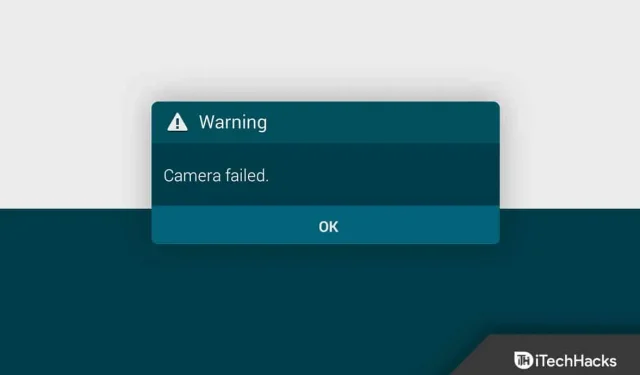
Wordt u geconfronteerd met een camera-crashwaarschuwing op uw Samsung Galaxy-telefoon? Dit is een vrij algemeen probleem waarmee veel gebruikers worden geconfronteerd met hun Samsung Galaxy-apparaten. Als u met soortgelijke problemen wordt geconfronteerd en deze wilt oplossen, kan dit artikel u helpen.
Samsung Camera Bug Error – Herstel werken
In dit artikel bespreken we hoe u de camerafout op Samsung Galaxy-telefoons kunt oplossen.
Start de camera-app opnieuw
Het eerste dat u waarschijnlijk moet doen als u de Camera Crash-fout op uw Samsung Galaxy-telefoon tegenkomt, is de Camera-app opnieuw opstarten. Open het gedeelte Recente apps op uw telefoon en sluit de Camera-app vanaf hier. Open nu de camera-app opnieuw en u zou het probleem niet langer onder ogen moeten zien.
Start uw Samsung-telefoon opnieuw op
U kunt het probleem ook tegenkomen vanwege tijdelijke storingen of fouten op uw telefoon. U kunt het beste proberen uw telefoon opnieuw op te starten om het probleem op te lossen. Probeer uw telefoon opnieuw op te starten en de camera-app op uw apparaat opnieuw te openen. Dit zou het probleem waarschijnlijk voor u moeten oplossen en als u nog steeds met het probleem wordt geconfronteerd, moet u doorgaan naar de volgende stap voor probleemoplossing in dit artikel.
Wis de cache van de camera-app
Een andere stap voor het oplossen van problemen die u moet volgen, is het wissen van de cache van de camera-app. Geaccumuleerde gegevens in de cache kunnen ook de reden zijn dat u het probleem ondervindt. U moet proberen de cache van de camera-app te wissen om dit probleem op te lossen. Volg deze stappen om de cache van de camera-app te wissen:
- Houd in de app-drawer de Camera-app ingedrukt .
- Klik nu op het app-info- pictogram (i).
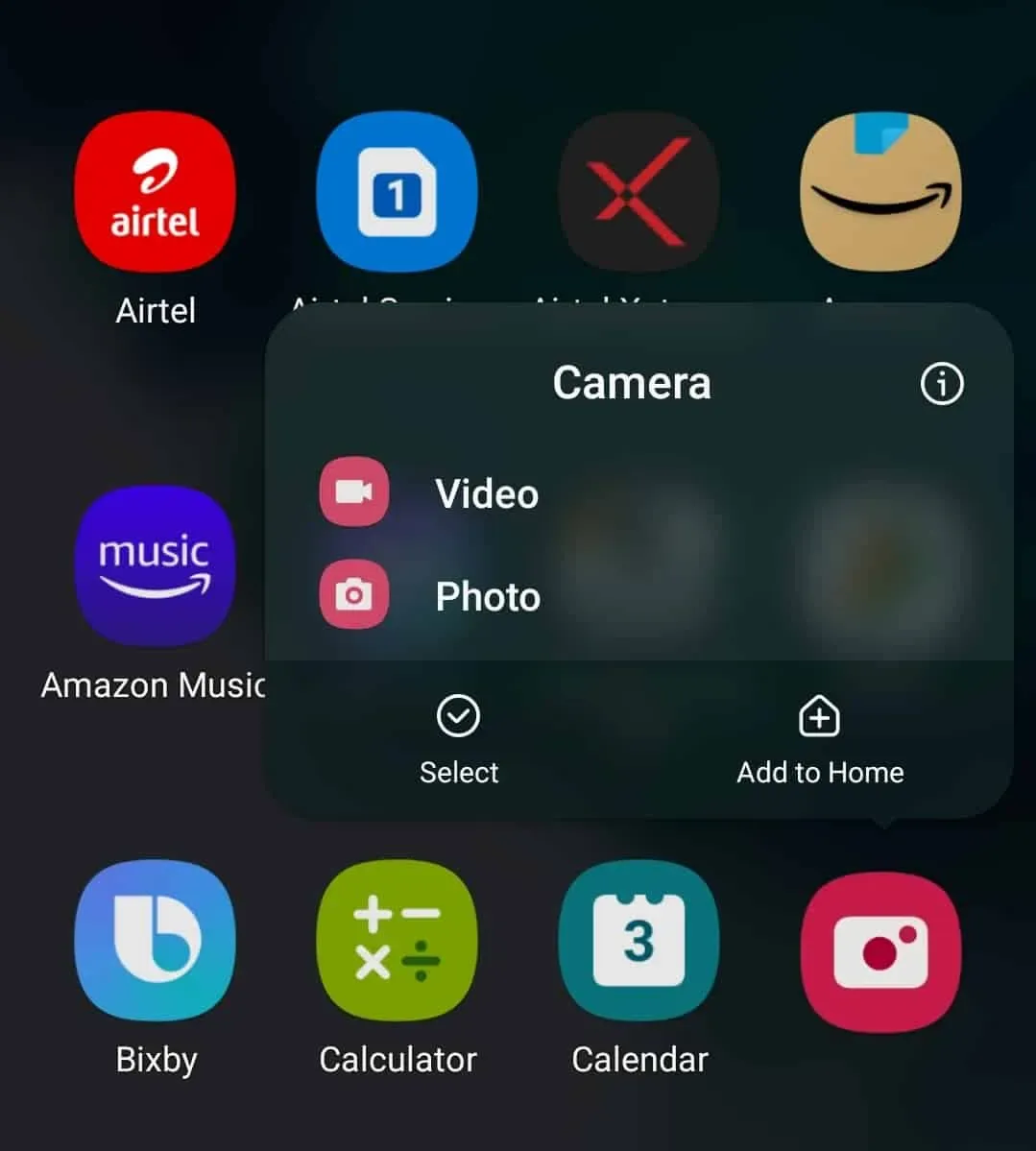
- Klik vervolgens op de optie “Opslag”.
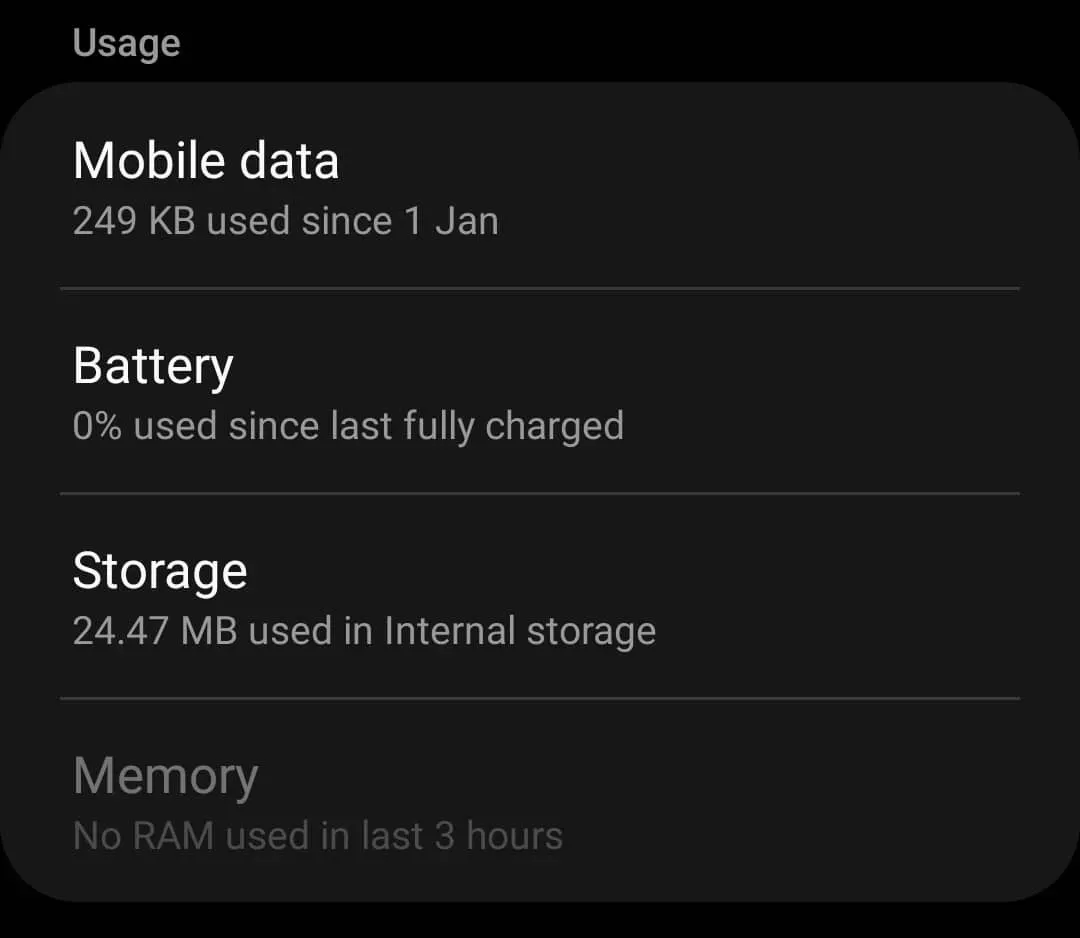
- Hier ziet u een optie om de cache te wissen. Klik op ” Cache wissen ” om de cache van de camera-app te wissen.
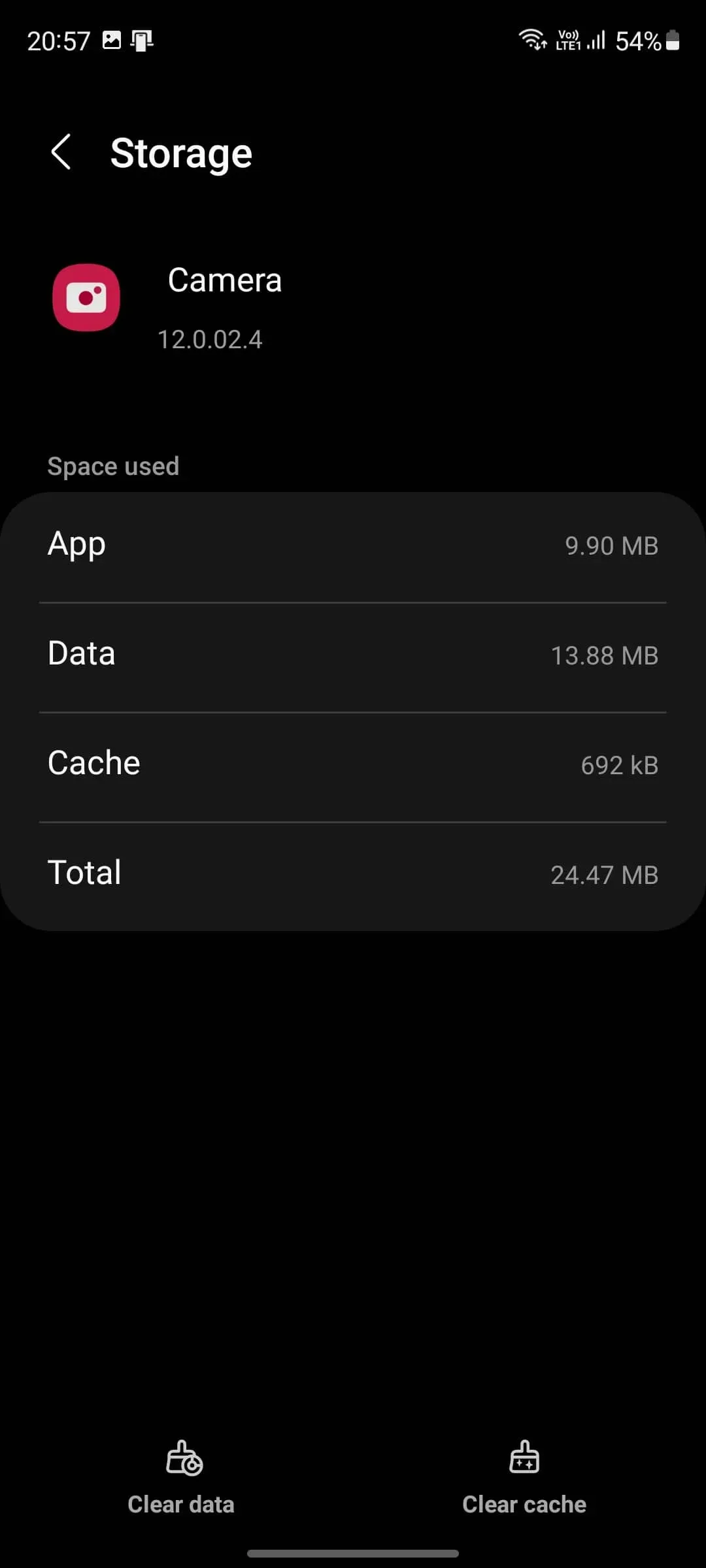
Nadat u de cache hebt gewist, kunt u proberen de camera-app op uw Galaxy-telefoon opnieuw te openen en te controleren of u te maken krijgt met een camera-crashfout of niet.
Als het wissen van de cache van de Camera-app niet heeft geholpen, kunt u proberen de cache van de Galerij-app te wissen. U kunt de bovenstaande stappen volgen om de cache van de Gallery-app te wissen. Onthoud dat je in plaats van de Camera-app de Galerij-app ingedrukt moet houden.
Stel uw apparaat opnieuw in
Als u nog steeds met het probleem wordt geconfronteerd, is het laatste redmiddel het resetten van uw apparaat. Als u uw apparaat reset, worden al uw gegevens gewist en teruggezet naar de fabrieksinstellingen, dus zorg ervoor dat u een back-up maakt voordat u doorgaat met deze stap.
- Open de app Instellingen op uw Samsung Galaxy-smartphone.
- Navigeer naar het gedeelte Algemeen beheer in de app Instellingen.
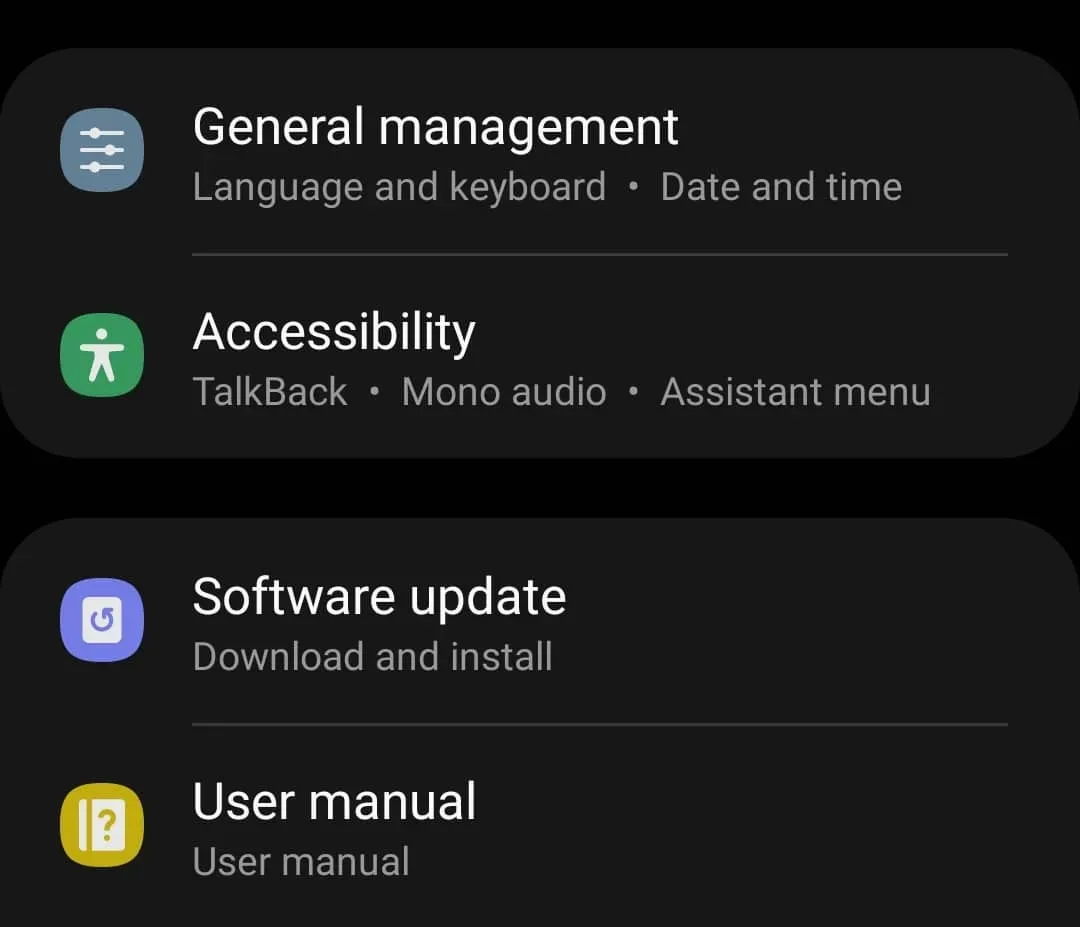
- Tik hier op de optie ” Resetten ” en vervolgens op ” Alle instellingen resetten”. Wanneer u wordt gevraagd om het resetten van het apparaat te bevestigen, bevestigt u dit.
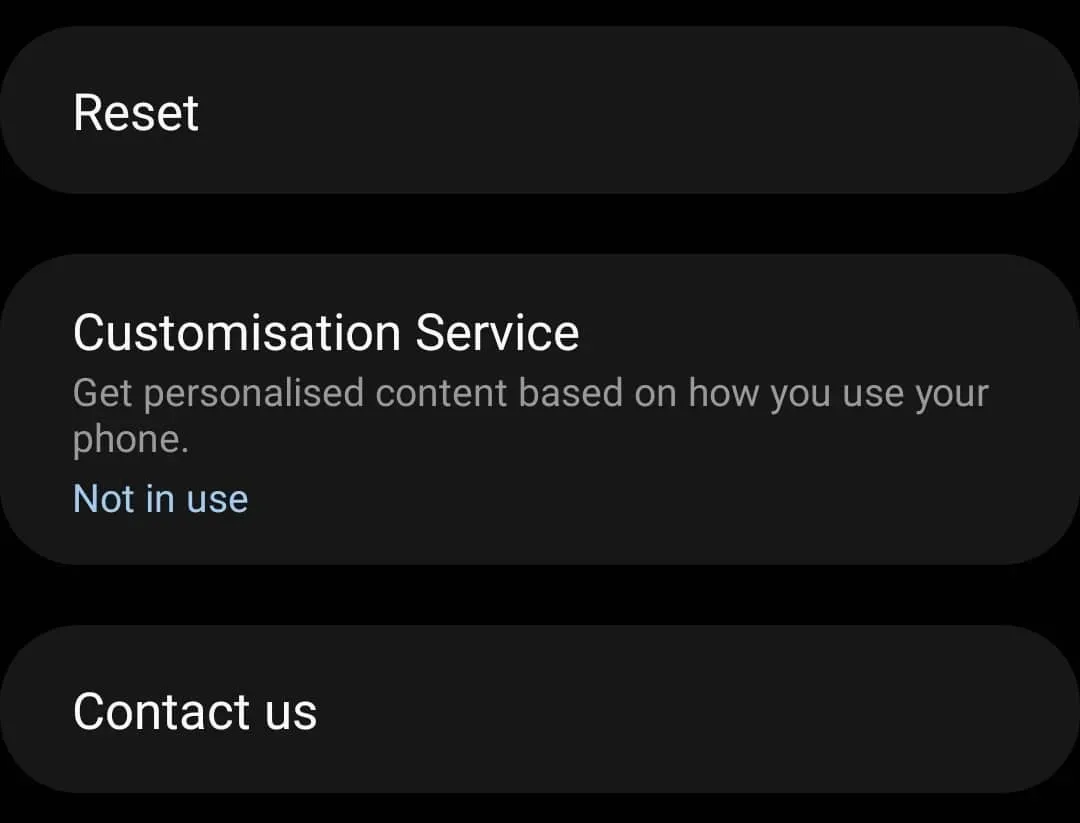
- Het resetten van het apparaat kan even duren. Daarna moet u uw apparaat opnieuw instellen. Probeer na het instellen de camera-app te openen en controleer of u met dit probleem wordt geconfronteerd of niet.
Neem contact op met Samsung-ondersteuning
De bovenstaande stappen zouden het probleem waarschijnlijk voor u moeten oplossen, maar als u er nog steeds mee wordt geconfronteerd, kunt u contact opnemen met Samsung Support. Leg uw probleem uit aan Samsung-ondersteuning en zij zouden u moeten helpen het probleem dat u ondervindt op te lossen.
Laatste woorden
Hier leest u hoe u de camera-crashfout op Samsung Galaxy-telefoons kunt oplossen. De camera-crashfout is een veel voorkomende fout die door veel gebruikers wordt gemeld, en als u er ook mee te maken krijgt, helpt dit artikel u om het probleem op te lossen. Door de bovenstaande stappen te volgen, zou u het probleem dat u ondervindt, moeten kunnen oplossen.
Geef een reactie